サービスを運用する

この記事は、アップグレード体験のオペレーショナル エクセレンス ステージの一部であり、Skype for Business から Teams へのアップグレードが完了するとすぐに開始されます。
この記事では、アップグレード後にorganizationの Teams を正常に運用するための要件の概要について説明します。 Teams サービスを適切に運用することで、organizationに高品質で信頼性の高いエクスペリエンスを提供できることを確認できます。
運用ガイドの概要
操作ガイドには、Microsoft Teamsのサービス管理機能の一部として必要なすべてのタスクとアクティビティの概要が示されています。
サービス管理の内容は、展開されてユーザーに対して利用できる状態にされている、Microsoft Teams サービスの日常的な運用を網羅するものです。 Teams サービスには、Microsoft 365 または Office 365と、オンプレミスに展開されているインフラストラクチャ コンポーネント (ネットワークなど) が含まれます。
サービス管理の概念は、ほとんどの組織において、新しい概念ではない可能性が高いです。 既存のサービスに関連付けられているプロセスとタスクが既に実装されている可能性があります。 とはいえ、将来 Teams をサポートするために現在のサービス管理を計画するときに、現在のプロセスを強化できる可能性があります。
サービス管理には、Teams のエンドツーエンドの管理に関連するすべてのアクティビティとプロセスが含まれます。 前述のように、サービス管理の一部のコンポーネント (Microsoft 365 または Office 365 サービス自体が構成するインフラストラクチャ) は Microsoft の責任ですが、お客様はユーザーに対して、提供する Teams、ネットワーク、エンドポイントのさまざまな側面を管理する責任を負います。
このガイドのタスクとアクティビティは、次の図に示すように 8 つのカテゴリにグループ化されています。 これらの各カテゴリは、次のセクションで展開されます。
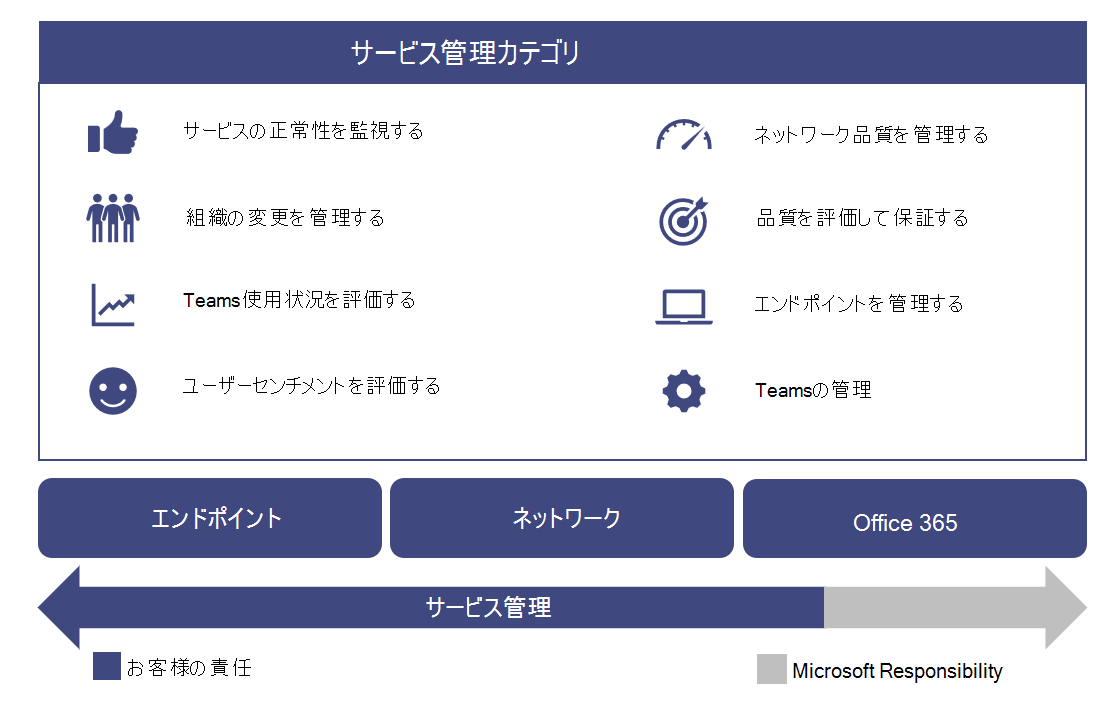

判断ポイント |
|

次の手順 |
|
運用の役割マッピング
運用アクティビティは最初のパイロット ユーザーが有効になると開始されるため、構想フェーズ中に操作を実行した計画は重要です。 このガイドでは、高品質の Teams 展開を維持するために、毎日、毎週、毎月、または必要に応じて実行する必要があるアクティビティとタスクの一覧を示します。 このガイドでは、これらの重要なアクティビティとタスクを実行する方法に関する知識とガイダンスを提供します。
デプロイを成功させる上で重要な要素の 1 つは、構想フェーズの早い段階で行う計画に、特定のアクティビティの実行を担当するユーザーの決定が含まれていることを確認することです。 デプロイに適用されるタスクとアクティビティを把握したら、それらを理解し、その後に割り当てたグループまたは個人を把握する必要があります。
特定する各チームは、特定されたタスクと責任を確認して同意し、準備を開始する必要があります。 これには、トレーニングと準備、スタッフ計画の更新の提供、外部プロバイダーが配信する準備ができていることを確認することが含まれる場合があります。
このガイドで定義されているアクティビティとロールは、ほとんどのシナリオで有効である必要がありますが、すべての Teams 展開は一意です。そのため、このガイドを出発点として、ニーズに合わせてアクティビティと既定のロールをカスタマイズできます。
各責任あるチームが、サービスを実行するために必要なアクティビティについて十分に理解していることを確認します。 各チームは、最初のパイロットが開始される前に、organizationでの説明責任を受け入れてサインオフすることが重要です。
契約が成立した後、対応するチームはロールの運用化を開始する必要があります。

次の手順 |
|
Teams サービスの依存関係
Microsoft Teamsは、Microsoft 365 とOffice 365全体でテクノロジをまとめ、チームワークのハブを提供します。 例を次に示します。
Microsoft Entra IDは、Teams の認証と承認サービスを提供します。
Exchange Onlineは、訴訟ホールドや電子検出などの高度な機能を提供します。
SharePoint Online では、チャネルでファイルを共有する機能が提供され、OneDrive for Businessはプライベート チャット内でファイルを共有するためのメカニズムを提供します。
組織は、オンプレミス インフラストラクチャへの既存の投資を活用することもできます。 たとえば、既存のオンプレミスの Active Directory アカウントは、Microsoft Entra Connect を利用して認証に使用できます。 Exchange Onlineの代わりに、特定のバージョンのExchange Serverを使用できます。
これらのテクノロジは、ユーザーにリッチで協調的でインテリジェントなコミュニケーション スイートを提供するために組み合わせています。 この緊密な統合は Teams の重要な利点ですが、これらのテクノロジ全体でのサービス管理の要件も推進します。
このガイドでは、Teams サービスを管理するための重要な重点領域について説明します。 ほとんどの場合、Teams が依存するサポート テクノロジのサービス管理計画が用意されています。 そうでない場合は、それらのテクノロジ コンポーネント (オンプレミスとオンラインの両方) に対して適切なサービス管理計画を確立する必要があります。 これにより、ユーザーが Teams で高品質で信頼性の高いエクスペリエンスを楽しむことができます。
参照設定
Exchange と Microsoft Teams の連携
Microsoft Teams との SharePoint Online と OneDrive for Business の連携
Microsoft TeamsとSkype for Businessの共存と相互運用性
操作ガイドのアクティビティ
次のセクションでは、Microsoft Teams サービスを正常に運用するために必要なアクティビティの概要について説明します。 これには、アクティビティを理解し、準備の取り組みに役立つツール、コンテキスト情報、その他のコンテンツへの参照が含まれます。
サービスの正常性を監視する
サービスに影響を与えるあらゆるイベントについて、organizationで他のユーザーに事前に警告できるように、Microsoft Teams サービスの全体的な正常性を理解することが重要です。 前述のように、Teams は他の Microsoft 365 および Office 365 サービス (Microsoft Entra ID、Exchange Online、SharePoint Online、OneDrive for Businessなど) に依存しています。 このため、依存サービスの正常性を監視することも同様に重要です。
このアクティビティをインシデント管理プロセスに組み込み、ユーザー、ヘルプデスク、運用チームに、ユーザーのエスカレーションを処理するための準備を事前に通知します。
次のセクションでは、Teams サービスに影響を与える サービス インシデント を監視するために利用できるツールについて説明します。 各ツールの利点と、各ツールを使用する必要がある場合の概要を次の表に示します。
| 監視ツール | 利点 | 使用するタイミング |
|---|---|---|
| Microsoft 365 管理センター | サポートされているブラウザーを持つ任意のデバイスから使用できます。 | リアルタイム通知が不要な場合に使用します。 |
| Microsoft 365 管理 アプリ | モバイル デバイスにプッシュ通知を提供します。 | 外出先でサービス インシデントの通知を受け取る必要がある場合に使用します。 |
| Microsoft System Center | Microsoft System Center との統合。 | 高度な監視機能と通知サポートが必要な場合に使用します。 |
| Microsoft 365 Service Communications API | Microsoft 365 または Office 365 サービス正常性へのプログラムによるアクセス。 | サードパーティの監視ツールとの統合が必要な場合や、独自のソリューションを構築する場合に使用します。 |
注意
サービス正常性を表示できるのは、 グローバル管理者 または サービス管理者 ロールが割り当てられている個人だけです。
Microsoft 365 管理センターを使用した監視
Microsoft 365 管理センターには、依存サービスに加えて Teams サービスの現在の正常性を表示できるサービス正常性ダッシュボードが用意されています。
モバイル アプリを使用した監視
Microsoft 365 管理 アプリは、Apple iOS、Android、Windows (PC とモバイル) で使用できます。 このアプリは、サービスの正常性と今後の変更に関する情報を管理者に提供します。 アプリは、アドバイザリが投稿された直後にアラートを送信できるプッシュ通知をサポートしています。 これにより、サービスの状態、正常性、および今後の変更について最新の状態を維持できます。 通知のサポートにより、管理者に推奨される監視ツールになります。 詳細については、次を参照してください:
Microsoft 365 管理 モバイル アプリをダウンロードする
Microsoft System Center での監視
Microsoft System Center は、データセンター、クライアント デバイス、ハイブリッド クラウド IT 環境を管理するのに役立つ統合管理プラットフォームです。 System Center を使用する Microsoft 365 またはOffice 365管理者は、管理パックをインポートするオプションを使用できるようになりました。これにより、System Center の Operations Manager 内のすべてのサービス通信を表示できます。 このツールを使用すると、サブスクライブされたサービスの状態、アクティブなサービス インシデントと解決されたサービス インシデント、メッセージ センターの通信 (今後の変更) にアクセスできます。 詳細については、次の ブログ投稿を参照してください。
System Center を利用して Teams サービスの正常性 (および依存サービス) を監視する場合は、管理パックをさらにカスタマイズして、インシデントに対応するために特定のグループまたは個人にアラートを通知または通知できます。 これらのグループには、サービス所有者、ヘルプデスク、第 2 レベルおよび第 3 レベルのサポート グループ、およびインシデント マネージャーをorganizationに含めることができます。
高度なシナリオの監視
サービス正常性と今後の変更を監視するには、Service Communications API を利用して、サービスの正常性と変更にプログラムでアクセスします。 この API を使用して、独自の監視ツールを作成するか、既存の監視ツールを Microsoft 365 または Office 365 サービス通信に接続して、環境の監視方法を簡略化する可能性があります。 詳細については、「Microsoft 365 またはエンタープライズ開発者向けのOffice 365」を参照してください。
毎日/毎週/月単位/必要に応じてタスク
| アクティビティ | 説明 | カデンツ | チームが割り当てられている |
|---|---|---|---|
| サービスの正常性を監視する | 使用可能なツールMicrosoft Teams使用して、サービス正常性 (および依存サービス) を事前に監視します。 依存サービスには、Exchange Online、SharePoint Online、OneDrive for Business、Microsoft Entra IDが含まれます。 | リアルタイム | |
| インシデント通知 | Teams サービスに影響を与えるイベントを内部関係者に通知します。 内部関係者には、ユーザー、ヘルプデスク、インシデント マネージャーを含めることができます。 | 必要に応じて |
参照設定
Microsoft 365 または Office 365 サービスの正常性をチェックする方法
Microsoft Teams のサービスの正常性を確認する
組織の変更を管理する
Microsoft Teamsはクラウドベースのサービスです。 これは、迅速なペースで新しい機能を提供する機能が付属しています。 継続的なイノベーションを提供することは組織にとって明らかな利点ですが、これらの変更は、ヘルプデスクへのユーザーの抵抗やエスカレーションを回避するために、organization内で適切に管理する必要があります。
Teams へのUpdatesは、ユーザーに自動的にロールアウトされます。 ユーザーには、Teams サービスで使用できる最新のクライアントと機能が常に用意されています。 ユーザーへの Teams 更新プログラムのロールアウトを管理することはできません。そのため、効果的なコミュニケーション、トレーニング、導入プログラムを通じて変更を管理することが非常に重要です。 ユーザーが変更を認識し、利点について教育を受け、新しい機能を活用する権限を持っている場合は、より迅速に適応し、変更を歓迎することができます。
変更の監視
変更管理の最初の手順は、Teams 用に計画されている変更を監視することです。 これらの変更を監視するための最適なソースは Microsoft 365 ロードマップであり、現在開発中、顧客にロールアウトされている機能、または完全に起動されている機能が一覧表示されています。 提供されたフィルターを使用して Teams 固有の機能を検索することも、さらに分析するためにロードマップを Excel ファイルにダウンロードすることもできます。 各機能について、ロードマップでは、リリース予定日と共に簡単な説明が提供されます。
Microsoft Teamsブログでは、Teams 製品の更新に関するベスト プラクティス、傾向、ニュースについて学習できます。 Teams の主要な機能更新プログラムは、ここで発表される予定です。 RSS フィードを使用してブログをサブスクライブすることもできます。 その後、 RSS フィードを Teams チャネルに直接追加できるため、すべての重要なニュースが Teams 内で直接配信されます。
リリースされるすべての機能については、 Microsoft Teamsのリリース ノートに記載されています。 ここでは、デスクトップ、Web、モバイル デバイス用にリリースされた機能の一覧を示します。 同じリリース ノートのセットは、ヘルプの [新機能] タブでも使用できます。
使用可能なリソースを理解し、該当する所有者を割り当てて変更を監視するようにします。
変更の計画
Teams サービスに対する今後の変更を認識したので、次の手順は、それに応じて準備して計画することです。 各変更を評価して、ユーザーへのコミュニケーション、認識キャンペーン、サポート チームまたはユーザー向けのトレーニング、機能評価と導入キャンペーンが必要な変更を決定します。 これは、organizationの変更管理チームの主な役割です。 変更の計画に役立つサンプル テーブルのコレクションを次に示します。
機能: 会議の記録 (リリース日: 2018 年 1 月)
一般的なトラック
| 準備状況を変更する | 地位 | メモ/次の手順 | 所有者 |
|---|---|---|---|
| 法的レビュー | 完了 | この機能は、トレーニング チームのオンボードの前提条件です。 | プロジェクト チーム |
技術的変更管理
| 準備状況を変更する | 地位 | メモ/次の手順 | 所有者 |
|---|---|---|---|
| IT の変更が必要 | Yes | 管理識別されたユーザーに対してのみ記録を有効にする必要があります。 | サポート チーム |
| 技術的な準備完了 | Yes | サポート チーム | |
ユーザー変更管理
| 準備状況を変更する | 地位 | メモ/次の手順 | 所有者 |
|---|---|---|---|
| ユーザーへの影響 | 低い | ||
| ユーザーの準備が必要 | Yes | ||
| 通信の準備完了 | いいえ | コミュニケーション メールが下書きされ、レビューが保留中です。 | コミュニケーション チーム |
| トレーニングの準備 | Yes | トレーニングでは、既存の Microsoft ビデオを活用します。 | トレーニング チーム |
状態トラック
| 準備状況を変更する | 地位 | メモ/次の手順 | 所有者 |
|---|---|---|---|
| リリースの状態 | 進行中で | エグゼクティブ スポンサーによるレビュー待ち。 | 変更管理チーム |
| リリース のサインオフ | |||
| リリース日 |
Teams での変更管理の計画の詳細については、「 Microsoft Teamsの変更管理戦略を作成する」を参照してください。
毎日/毎週/月単位/必要に応じてタスク
| アクティビティ | 説明 | カデンツ | チームが割り当てられている |
|---|---|---|---|
| 変更の監視 | Microsoft Teams サービスに対する今後の変更を監視します。 | [毎日] | |
| 変更の計画 | コミュニケーション プラン、啓蒙キャンペーン、トレーニングなど、新しい機能を評価して計画します。 | 必要に応じて | |
| ユーザーの準備 | ターゲットを絞ったコミュニケーション、認識、またはトレーニング キャンペーンを実行して、ユーザーが今後の変更に対応できるようにします。 | 必要に応じて | |
| サポート チームの準備 | ターゲットを絞ったコミュニケーション、認識、またはトレーニング キャンペーンを実行して、サポート チームの準備が整っていることを確認します。 サポート チームには、"ホワイト グローブ" チーム、ヘルプデスク、階層 2 または階層 3 のサポート、外部パートナーなどが含まれます。 | 必要に応じて |
Teams の使用状況を評価する
最初のパイロットが開始されたら、実際の Teams の使用状況を測定するための定期的な頻度を確立することが重要です。 これにより、organizationは、実際の使用状況が、構想フェーズ中に予測した使用量とどのように一致するかについての分析情報を得ることができます。 このセクションでは Teams の使用状況に焦点を当てていますが、これは Microsoft 365 またはOffice 365使用状況全体を測定および評価するための広範な取り組みの一部である必要があります。
デプロイの早い段階で頻繁に使用状況を確認すると、次の機会が得まれます。
ユーザーが Teams を使用しているかどうかを検証します。
organization全体で重大な問題を生み出す前に、潜在的な導入の課題を特定します。
ビジョン フェーズの要件と実際の使用状況の間に不一致があるかどうかを理解します。
使用が想定どおりでない場合は、デプロイの問題、または導入計画が適切に実行されていない、またはその他の問題が原因である可能性があります。 使用量が少ない実際の理由に応じて、管理者は関連するチームと共同作業して、使用の障壁を取り除く必要があります。
Microsoft 365 管理センターを使用した使用状況の測定
Teams の使用状況データは、レポート ダッシュボードで使用できます。 Teams の使用状況データは、3 つの異なるレポートで確認できます。 最初のレポートでは、Microsoft 365 または Office 365のさまざまなサービスを使用してユーザーが通信および共同作業を行う方法を製品間で確認できます。 このレポートは、管理センターの Microsoft 365 レポート - Active Users にあります。
他の 2 つのレポートは Teams 固有であり、ユーザーとデバイスの観点から Teams の使用状況に関する詳細を提供します。 どちらのレポートも、次の場所にあります。
Microsoft Teams ユーザー アクティビティ レポート
必要なアクセス許可
管理センターの使用状況レポートには、グローバル管理者ロールまたは製品固有の管理者ロール (Exchange 管理者、Skype for Business管理者、SharePoint 管理者) が割り当てられているユーザーがアクセスできます。
さらに、 レポート閲覧者 ロールは、レポートへのアクセスを必要とするが、管理者レベルのアクセス許可を必要とするタスクを実行しないユーザーが使用できます。 このロールを割り当てて、利害関係者であるすべてのユーザーに使用状況レポートを提供し、導入を監視して推進します。 使用できるさまざまなロールの詳細については、「 Microsoft 365 管理者ロールについて」を参照してください。
使用状況の評価
レポート ダッシュボードを使用して使用状況を測定したら、測定された使用状況を、プロジェクトの構想フェーズで定義した主要な成功インジケーター (KSI) と比較することが重要です。 アクティブな使用量として定義される KSI、またはアクティブな使用状況に間接的にリンクされる KSI を定義できます。
追加のサイトまたはユーザーへのロールアウトを再開する前に、実際の使用量と計画された使用量の差異を特定することが重要です。 このアクティビティの一環として組織の学習を特定し、サイトまたはユーザーの次のバッチで同じ問題が発生しないようにすることができます。
まず、これが導入か技術的な問題かを特定します。 まず、以下の項目を調査して、問題の場所を特定します。
品質レビューを実行して 品質を検証します。
ヘルプデスク チームと協力して、ユーザーがサービスにアクセスしたり、サービスを使用したりする妨げとなる技術的な問題がないことをチェックします。 問題の傾向が存在する場合は、この記事の後半の 「エンドポイントのトラブルシューティング 」セクションを使用して、サポートに関与する前に問題の解決を試みます。
トレーニングと導入チームと協力して、ユーザーから直接フィードバックを収集し (この記事の後半の「ユーザーセンチメントを評価する」を参照)、認識と導入アクティビティの有効性をチェックします。
毎日/毎週/月単位/必要に応じてタスク
| アクティビティ | 説明 | カデンツ | チームが割り当てられている |
|---|---|---|---|
| 使用状況の測定 (有効化フェーズ) | サイトが有効化フェーズ中に引き続きオンボードされるため、Teams の使用状況を測定して評価します。 必要に応じて使用状況の問題に対処します。 | [毎週] | |
| 使用状況の測定 | (デプロイが完了した後) ドライブ値フェーズで Teams の使用状況を測定して評価します。 必要に応じて使用状況の問題に対処します。 | 隔週 | |
| (ドライブ値フェーズ) | |||
| 導入計画を更新する | 測定された使用量と計画目標との比較に基づいて導入計画を更新します。 | 必要に応じて |
参照設定
Microsoft 365 管理センターのアクティビティ レポート
ユーザーのセンチメントを評価する
ユーザーのセンチメントを理解することは、Teams の展開の成功を把握するための重要な指標として機能します。 ユーザー フィードバックは、organizationの変更を促進する可能性があります。これには、コミュニケーション プラン、トレーニング プログラム、またはユーザーにサポートを提供する方法の変更が含まれる場合があります。
フィードバックを早期に取得し、プロジェクトのライフサイクルを通じてユーザーのセンチメントを評価し続ける必要があります。 次のガイダンスを使用して、organizationがフィードバックを求める間隔を決定します。
プロジェクトの開始: プロジェクトの開始時にユーザーのセンチメントを評価することで、ユーザーが Teams エクスペリエンスについてどのように感じているかを早期に確認できます。
主要なマイルストーンの後: プロジェクト ライフサイクル全体を通じてフィードバックを収集することで、ユーザーのセンチメントを継続的に測定し、必要に応じて変更を加えることができます。 これは、主要なマイルストーンの後に特に便利です。
プロジェクトの結論: プロジェクトの終了時にユーザーのセンチメントを評価すると、作業の完了状況と作業を行う必要がある場所が示され、前の調査と結果を比較できます。
進行中: ユーザーのセンチメントを無期限に測定し続けます。 ユーザーセンチメントの変更は、organizationの環境の変更や Teams サービスの変更が原因である可能性があります。 ユーザーのセンチメントを定期的に測定することで、サービス管理チームのパフォーマンスと、organizationが Teams サービスの変化にどのように対応しているかを理解できます。
ユーザーのセンチメントは、さまざまな方法で評価できます。 これには、電子メールのアンケート、対人または電話形式のインタビュー、または Teams またはViva Engageでのフィードバック チャネルの作成が含まれます。 詳細については、「 Microsoft Teamsのユーザー フィードバック メソッドのベスト プラクティス」を参照してください。
また、業界全体のアプローチを使用して、net promotor Score (NPS) と呼ばれるユーザーセンチメントを評価することもできます。これは、次のセクションで説明します。
NPS
Net プロモーター スコア (NPS) は、業界全体の顧客ロイヤルティ メトリックであり、ユーザーのセンチメントを評価するために使用する適切なアプローチです。 NPS は、"Teams を同僚に推奨する可能性はどのくらいですか?" という 2 つの質問を行い、次にフリーフォームの質問 "理由" を入力することで計算できます。
NPS は、–100 ~ 100 の範囲のインデックスであり、会社の製品またはサービスを推奨する顧客の意欲を測定します。 NPS は、電子メールまたはその他の電子手段を通じてユーザーに配信される匿名調査に基づいています。 NPS は、プロバイダーとコンシューマーの間のロイヤルティを測定します。 これは 1 つの質問のみで構成され、ユーザーは 1 から 10 までのエクスペリエンスを評価するように求め、追加のコメントを提供するオプションがあります。 その後、ユーザーは次の評価に基づいて分類されます。
9または10はプロモーターです:あなたのサービスを促進し、他の人に燃料を供給する忠実な愛好家。
7 または 8 はパッシブです:満足しているが、非魅力的で、別のサービスまたはオファリングに対して脆弱です。
1 から 6 はデトラクターです。サービスに損害を与え、成長を妨げる可能性のある不幸な顧客です。
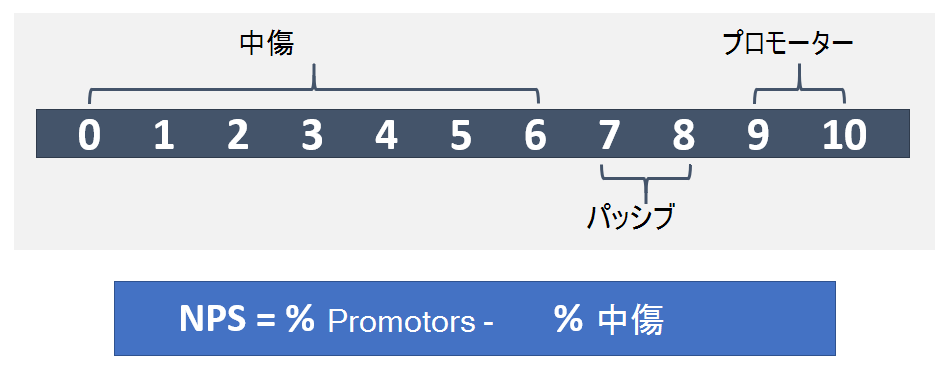
基本 NPS 番号は便利ですが、ユーザー コメントの分析から最も価値が得られます。 ユーザーが Teams を他のユーザーに推奨する (または推奨しない) 理由を理解するのに役立ちます。 これらのコメントは、プロジェクトまたはサービス管理チームが質の高いサービスを提供するために必要な調整を理解するのに役立つ貴重なフィードバックを提供できます。
NPS アンケートをorganizationに提供するには、お気に入りのオンライン調査ツールを利用できます。
必要に応じて、毎日/毎週/毎月/タスク
| アクティビティ | 説明 | カデンツ | チームが割り当てられている |
|---|---|---|---|
| ユーザーのセンチメントを評価する | アンケートやインタビューを使用するか、Teams またはViva Engageのフィードバック チャネルを使用して、ユーザーのセンチメントをキャプチャして評価します。 | 必要に応じて | |
| 導入計画を更新する | ユーザーからのフィードバックに基づいてorganizationの変更を促進します。これには、コミュニケーション プラン、トレーニング プログラム、またはユーザーにサポートを提供する方法の変更が含まれる場合があります。 | 必要に応じて |
参照設定
ネットワーク品質を管理する
多くの主要な計画要素は、ネットワーク インフラストラクチャの最適化、適切なサイズ設定、修復に取り組み、Microsoft Teams サービスへの高品質で効率的なパスを確保します。 計画タスクと要件については、 ネットワークの準備 に関するガイダンスを参照してください。 ネットワークは、多くの場合、アップグレード、拡張、またはその他のビジネス要件のために時間の経過と共に進化します。 ネットワーク計画アクティビティで Teams の要件を考慮することが重要です。
ネットワーク計画は Teams 展開の重要な側面ですが、変化するビジネス要件や技術要件に基づいて、ネットワークが正常であり、最新の状態を維持することが同様に重要です。
ネットワークの正常性を確保するには、一定の間隔で多数の操作アクティビティを実行する必要があります。
毎日/毎週/月単位/必要に応じてタスク
| アクティビティ | 説明 | カデンツ | チームが割り当てられている |
|---|---|---|---|
| Microsoft 365 または Office 365 IP と URL を監視する | 指定された RSS フィードを使用して、Office 365 URL と IP アドレス範囲への変更を監視し、該当するネットワーク グループへの変更要求を開始します。 | [毎日] | |
| Microsoft 365 または Office 365 IP と URL の変更に基づいてネットワークを更新する | 該当するネットワーク コンポーネント (ファイアウォール、プロキシ サーバー、VPN、クライアント側ファイアウォールなど) を更新して、Office 365 URL と IP アドレス範囲の変更を反映します。 | 必要に応じて | |
| 建物データの提供 | 品質チャンピオン (または関連する関係者) に更新されたサブネット情報を提供して、 CQD の建物定義 が最新の状態に保たれるようにします。 | 必要に応じて | |
| 変更を実装する | Teams のビジネス要件と技術要件の変更をサポートするために、ネットワークに変更を実装します。 ネットワーク要素には、次のものが含まれます。
|
必要に応じて | |
| ネットワークの監視とレポート | ネットワーク プロバイダーから利用できる既存のサード パーティ製ネットワーク管理ツールとレポート機能を使用して、ネットワークエンドツーエンドで可用性、使用率、容量の傾向を監視します。 ネットワーク容量計画にトレンド データを使用します。 | 毎日、毎週、毎月 | |
| 処理能力の計画 | Teams サービス所有者と共同作業して、追加の容量変更を促進する可能性のある変化するビジネス要件と技術要件を理解します。 | 必要に応じて | |
| ネットワークのトラブルシューティングと修復 | Teams のヘルプデスク、サービス所有者、主要な利害関係者が、Teams の接続性、信頼性、または品質に関連する問題のトラブルシューティングと修復を支援します。 ネットワーク要素には、次のものが含まれます。
|
必要に応じて | |
| ディザスター リカバリーと高可用性テスト | ネットワーク インフラストラクチャで定期的な高可用性とディザスター リカバリーのテストを実行して、Teams サービスの指定されたサービス レベルの目標 (SLA) またはサービス レベル アグリーメント (SLA) を満たしていることを確認します。 | 毎月 |
参照設定
品質の評価と保証
すべての組織には、品質に対する責任を負うグループまたは個人が必要です。 これは、サービス管理において最も重要な役割です。 Quality Champion ロールは、ユーザーのエクスペリエンスに情熱を持つユーザーまたはグループに割り当てられます。 この役割は、環境での傾向を特定するスキルと、修復を推進するために他のチームと協力するスポンサーシップを必要とします。 通常、品質チャンピオンに最適な候補はカスタマー サービスの所有者です。 organizationのサイズと複雑さに応じて、これは高品質のユーザーエクスペリエンスを確保するための情熱を持つ任意の人またはグループである可能性があります。
品質チャンピオンは、通話品質ダッシュボード (CQD) や Teams の通話品質の向上と監視などの既存のツールと文書化されたプロセスを利用して、ユーザー エクスペリエンスを監視し、品質傾向を特定し、必要に応じて修復を促進します。 品質チャンピオンは、それぞれのチームと協力して修復アクションを推進し、進行状況と未解決の問題について運営委員会に報告する必要があります。
Teams の通話品質の向上と監視 には、ユーザー エクスペリエンスの向上に最も影響を与える重要な領域で修復ガイダンスを評価して提供するアクティビティが含まれます。 品質エクスペリエンス レビュー ガイドで提供されるガイダンスでは、CQD Online を主要なツールとして使用して各領域をレポートおよび調査し、導入と影響を最大化するためのオーディオに焦点を当てています。 音声エクスペリエンスを改善するためにネットワークに対して行われた最適化は、ビデオおよびデスクトップ共有を改善することにも直接転用されます。
早い段階で品質チャンピオンを指名することを強くお勧めします。 指名された後は、「 Teams の通話品質の向上と監視」および 関連するトレーニング資料に関するページのコンテンツに慣れ始める必要があります。
毎日/毎週/月単位/必要に応じてタスク
| アクティビティ | 説明 | カデンツ | チーム割り当て |
|---|---|---|---|
| 品質チャンピオンを指名してトレーニングする | 品質の高いチャンピオンを指名してトレーニングします。 | 必要に応じて | |
| 品質のエクスペリエンス レビュー (QER) を実行する | QER を実行して、品質と信頼性の傾向を特定し、定義されたターゲットに対してレビューし、organizationの主要な利害関係者に報告します。 | 毎月 (デプロイ中は毎週) | |
| ドライブの修復 | QER の評価と結果に基づいて、organization全体の修復作業を調整します。 | 必要に応じて | |
| CQD での建物データの更新 | ネットワークに変更が加えられたときに、CQD で新しい建物定義を更新または追加します (「 建物情報のアップロード」を参照)。 | 必要に応じて | |
| 品質チャンピオンロールを入力する | organizationの品質に対するエンドツーエンドの責任。 これには、次のものが含まれます。
|
[毎日] |
参照設定
エンドポイントの管理
Microsoft Teamsエンドポイントは、Teams クライアントを実行している任意の PC、Mac、タブレット、またはモバイル (またはその他の) デバイスとして定義できます。 エンドポイントという用語には、デバイス自体だけでなく、ユーザーがデバイスに接続する方法が含まれます。たとえば、デバイスに組み込まれているマイクやスピーカー、イヤホン、最適化されたヘッドセットなどを使用します。 デプロイ後、エンドポイントを忘れてはいけません。 Teams エンドポイントには、継続的なケアとメンテナンスが必要です。 次のセクションでは、重点を置く特定の領域について説明します。
エンドポイントの要件
Teams の主な利点の 1 つは、クライアントが自動的に最新の状態に保たれることです。 PC と Mac 上のクライアントは、アプリがアイドル状態のときに新しいビルドがあるかを確認したり、新しいクライアントをダウンロードしたりする、バックグラウンド プロセスを使用して更新されます。 Teams モバイル アプリは、それぞれのアプリ ストアを通じて最新の状態に保たれます。
Teams クライアントには、基になるソフトウェア プラットフォームに関する最小要件があります。 これらの要件は時間の経過と同時に変化する可能性があるため、変更がないか監視することが重要です。 たとえば、Teams クライアントには iOS の最小バージョンがあります。 クライアントがインターネット ブラウザーを使用する場合は、ブラウザーも最新の状態に保つ必要があります。 サポートされているプラットフォームの一覧については、「 Microsoft Teamsのクライアントを取得する」を参照してください。
エンドポイントのファイアウォール
クライアント側のファイアウォールはユーザー エクスペリエンスに大きな影響をおよぼす可能性があります。 クライアント側ファイアウォールは、呼び出しの品質に影響を与え、呼び出しが確立されないようにすることもできます。 クライアント ファイアウォールで適切な除外を構成した後は、OFFICE 365 URL と IP アドレス範囲の情報に基づいて最新の状態に保つ必要があります。 サード パーティベンダーは、除外を更新する方法に関する具体的なガイダンスを提供します。
Wi-Fi ドライバー
Wi-Fi ドライバーが問題になる可能性があります。 たとえば、ドライバーはアクセス ポイント間で非常に積極的なローミング動作を行い、不要なアクセス ポイントの切り替えを引き起こす可能性があり、呼び出し品質が低下する可能性があります。 パフォーマンスの低い Wi-Fi ドライバーは、品質のエクスペリエンス レビューを通じて検出される可能性があります (詳細については、「 Teams の通話品質の向上と監視 」を参照してください)。 新しい Wi-Fi ドライバーを監視し、一般的なユーザー集団に展開する前にテストされていることを確認する品質主導のプロセスを実装することが不可欠です。
エンドポイント管理
サポートされているエンドポイントとインターフェイス デバイス (ヘッドセットなど) のカタログを使用して管理する必要があります。 このカタログには、構想フェーズとオンボード フェーズの一部として選択および検証された承認済みデバイスの一覧が含まれます。 通常、特定のデバイスは、そのペルソナの属性のニーズを満たすために、organizationのペルソナの種類ごとに選択されます。 すべてのエンドポイントにはライフサイクルがあり、これらのデバイスに関連付けられているベンダー契約、保証、交換、配布、修復ポリシーを管理する必要があります。
エンドポイントのトラブルシューティング
前のガイダンスに従った場合でも、organizationのユーザーが Teams で問題を引き続き発生する可能性があります。 問題はエンドポイント自体に含まれていない可能性がありますが、問題の症状は通常、クライアントを介してユーザーに表示されます。 次のガイダンスは、問題を解決するために実行できる一般的な手順を提供することを目的としています。包括的なトラブルシューティング ガイドではありません。 手順は特定の順序で提供されますが、明示的に従う必要はなく、問題の性質によっては該当しない場合があります。
サービスの正常性を検証します。 ユーザーが発生している可能性がある問題は、Teams サービスまたはその依存サービスに悪影響を与えるイベントに関連している可能性があります。 最初の手順として、アクティブなサービスの問題がないことを確認することをお勧めします。 Microsoft 365 サービスの正常性をチェックする方法に関するページを参照してください。 依存サービスの状態 (Exchange、SharePoint、OneDrive for Businessなど) については、必ずチェックしてください。 サービス正常性の監視については、前のセクション「 サービス正常性の監視」で詳しく説明します。
クライアント接続を検証します。 接続の問題により、Teams の機能またはサインインの問題が発生します。 サービスへの接続を検証することをお勧めします (特に、新しいサイトまたは場所の場合)。 サイトごとに次のOffice 365 URL と IP アドレス範囲のガイダンスに従っていることを確認します。 Microsoft Network Assessment Tool を利用して接続テストを実行して、メディア ポートが Teams 機能用に正しく開かれていることを検証できます。 接続テストを実行する方法の詳細な手順については、ネットワークの 準備に 関するガイダンスを参照してください。
既知の問題の一覧を確認します。Teams のトラブルシューティングに関するページを参照して、ユーザーがこれらの問題の 1 つによって悪影響を受けているかどうかを判断します。 問題を解決するには、(存在する場合は) 回避策に従います。
Microsoft Teams コミュニティにアクセスします。Microsoft Teams コミュニティでは、Teams 専用のスペースが提供されます。 Teams コミュニティには、Teams を中心としたディスカッション リスト、ブログ投稿、お知らせが用意されています。 質問を投稿したり、以前のディスカッションで問題の解決策を検索したりできます。
Microsoft サポートにお問い合わせください: Teams の問題については、オンラインまたは電話でMicrosoft サポートにお問い合わせください。 詳細については、「ビジネス製品のサポートに問い合わせる - 管理ヘルプ」を参照してください。 Premier のお客様の場合は、「 Microsoft Teamsのサポートに問い合わせる (Premier のお客様)」のガイダンスに従って、サポートリクエストを開始できます。
毎日/毎週/月単位/必要に応じてタスク
| アクティビティ | 説明 | カデンツ | チームが割り当てられている |
|---|---|---|---|
| エンドポイントの要件 | 「Microsoft Teamsの クライアントを取得する」に記載されている Teams のすべてのソフトウェア要件を Teams エンドポイントが引き続き満たしていることを確認します。 | 毎月 | |
| エンドポイントのファイアウォール | OFFICE 365 URL と IP アドレス範囲の情報に基づいて、エンドポイント ファイアウォールで適切な除外を維持します。 サード パーティベンダーは、除外を維持する方法に関する具体的なガイダンスを提供します。 変更が自動的に通知されるように RSS フィード をサブスクライブします。 | 必要に応じて | |
| Wi-Fi ドライバー | PC 上 Wi-Fi ドライバーをテストして更新します。 CQD を使用して結果を検証します (Teams の通話品質の向上と監視)。 | 必要に応じて | |
| エンドポイント管理 | サポートされているエンドポイントとインターフェイス デバイス (ヘッドセットなど) のカタログを維持します。 ベンダー契約、保証、配布、交換、および修復ポリシーを管理します。 | 毎月 | |
| エンドポイントのトラブルシューティング | トラブルシューティング タスクには、接続の確認、既知の問題リストのコンサルティング、ログ収集、分析、Microsoft サポートまたはサードパーティ ベンダーへのエスカレーションなどがあります。 | 必要に応じて |
参照設定
Microsoft Teams のサービスの正常性を確認する
ビジネス製品についてサポートに問い合わせる - 管理者ヘルプ
Teams の管理
Microsoft Teams サービスがデプロイされたら、その管理に関連するいくつかのアクティビティを実行する必要があります。 このアクティビティは、サービスと個々のユーザーの管理から、容量計画とプロビジョニング のライセンスと電話番号まで多岐に及びます。 次のセクションでは、これらの一般的な管理タスクの一部について説明します。
サービス管理
Teams サービスには、テナント全体で構成できる複数の設定があります。 テナント設定に加えられた変更は、Teams で有効になっているすべてのユーザーに影響します。 これらの設定の詳細な一覧については、「organizationのMicrosoft Teams設定を管理する」を参照してください。
ユーザー管理
ユーザーをサポートするために、organizationには任意の数の関連タスクが必要になる場合があります。特定のタスクは、organizationごとに異なります。 最終的には、これらのタスクは、これらの運用業務が割り当てられているサポート チームによって管理される必要があります。 Teams のユーザーをサポートするには、通常、次のタスクが必要です。
一般的なタスク
Microsoft Teams へのユーザー アクセスを管理する
チームの作成 (省略可能)
既定では、Exchange Onlineにメールボックスを持つすべてのユーザーは、Microsoft 365 グループを作成するアクセス許可を持ち、そのため、Microsoft Teamsのチームを作成できます。 より厳密な制御を持ち、 新しいチームの作成を制限 する (したがって、新しい Microsoft 365 グループの作成) 場合は、グループの作成と管理権限を一連の管理者に委任できます。 organizationがこのオプションを追求する場合は、この記事で説明されているプロセスを参照して、割り当てられたチームによって処理された要求をユーザーが送信できるようにします。
毎日/毎週/月単位/必要に応じてタスク
| アクティビティ | 説明 | カデンツ | チームが割り当てられている |
|---|---|---|---|
| サービス管理 | テナント全体の Teams 設定の管理。 | 必要に応じて | |
| ユーザー管理 | Teams でのユーザー ベースの設定とライセンスの管理。 | 必要に応じて | |
| ライセンス管理 | PSTN 使用状況レポートと PSTN 分プール レポートを利用して、ユーザーベースと従量課金ベースのライセンス (通話プランと通信クレジット) の両方に対する現在および将来のニーズを計画します。 | [毎週] | |
| 電話番号管理 | 将来の成長に使用できる電話番号を管理し、組織のニーズに合わせて在庫レベルを調整します。 | [毎週] | |
| チームの作成 (省略可能) | チーム作成の要求を確認して処理します。 | 必要に応じて |